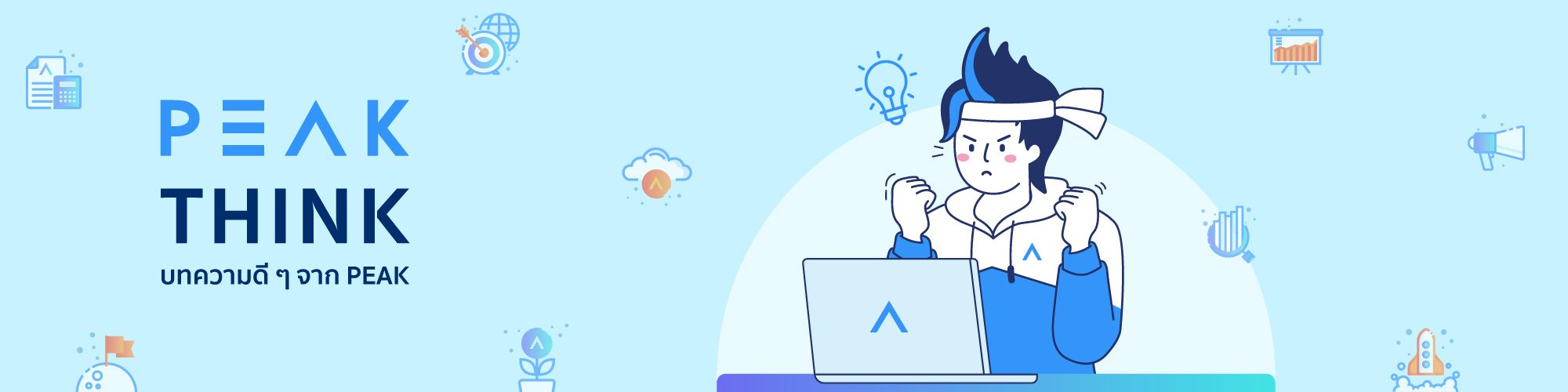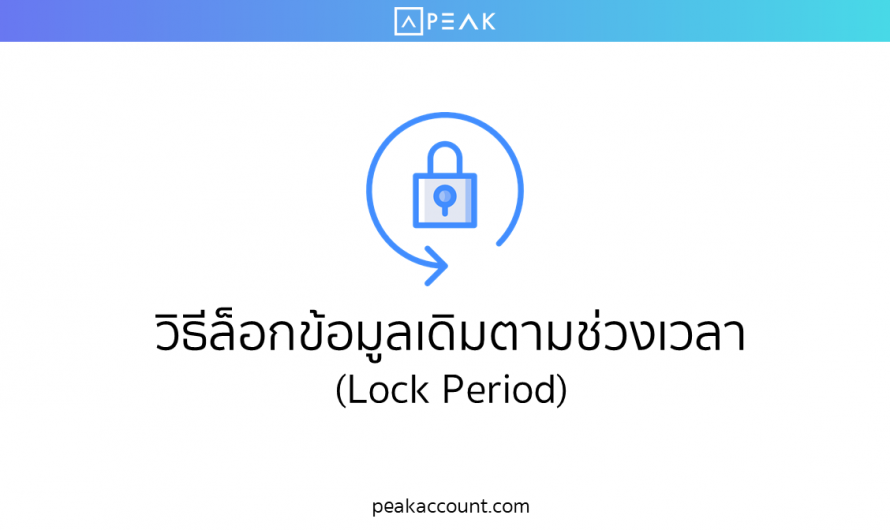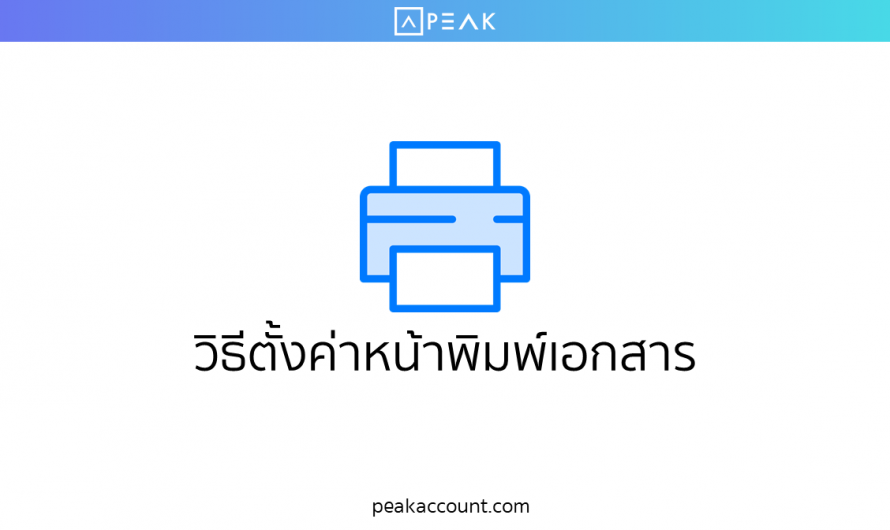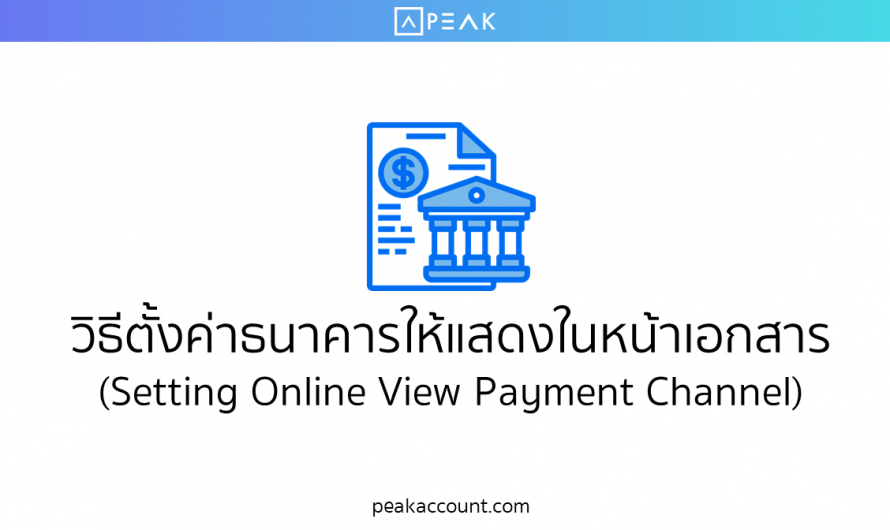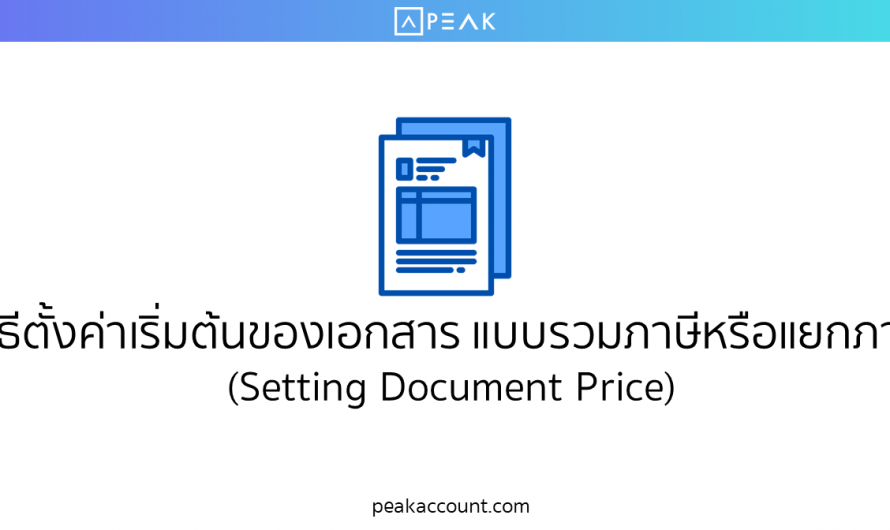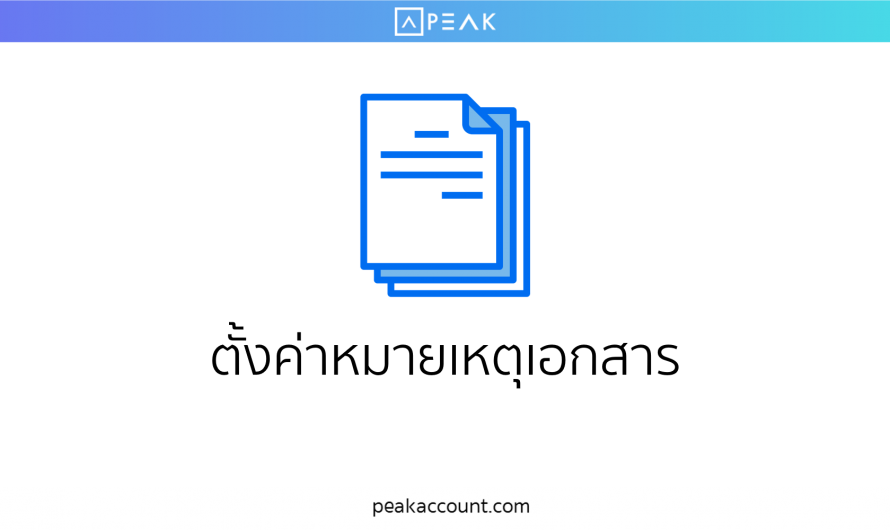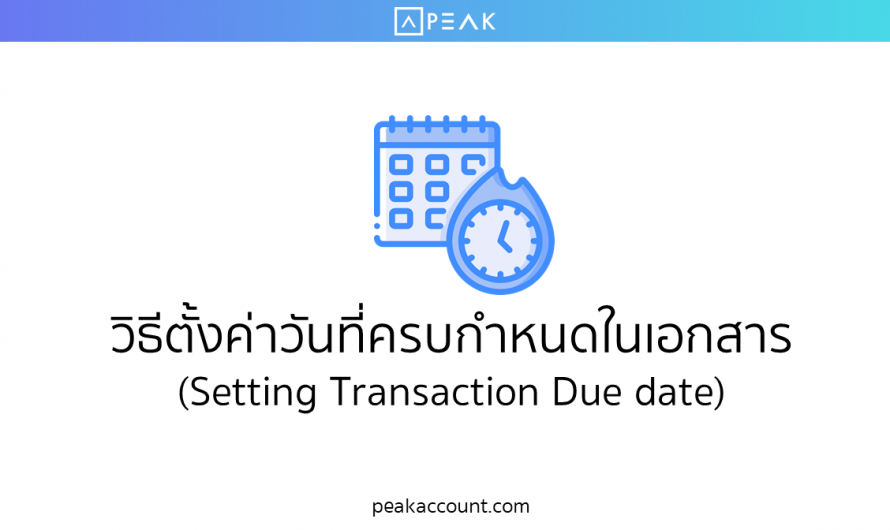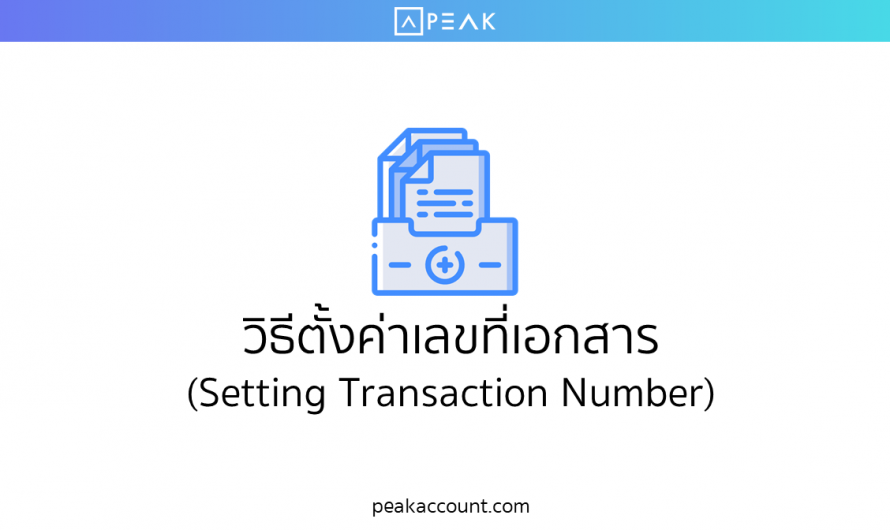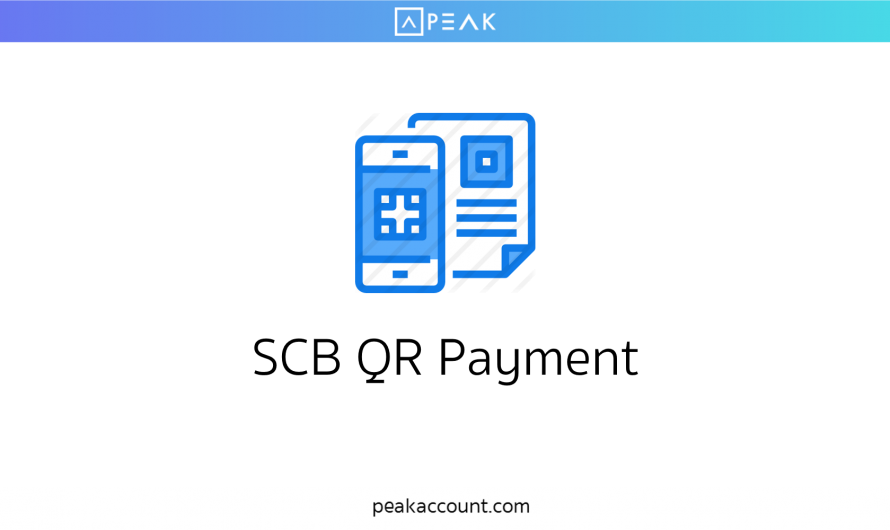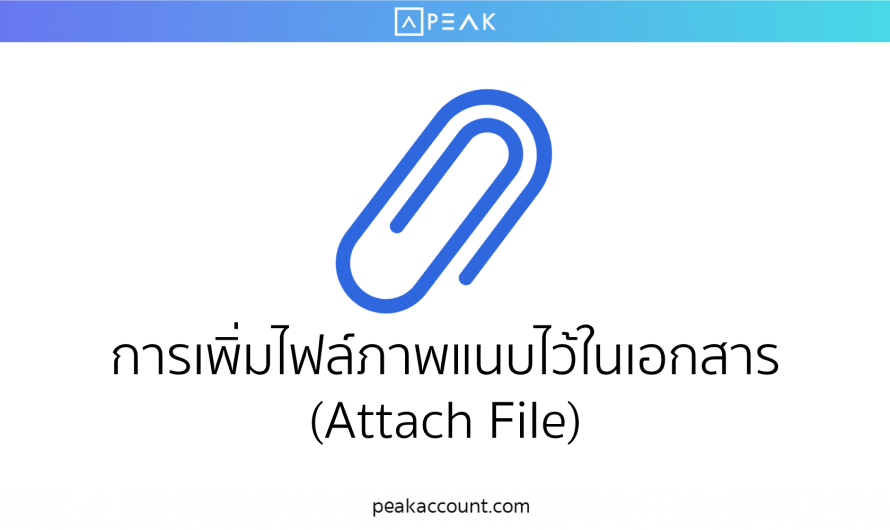ล๊อคข้อมูลเดิมตามช่วงเวลา Lock Period (S002)
หากเราต้องการป้องกันการเปลี่ยนแปลงรายการบัญชีที่จะไปกระทบในช่วงเวลาที่เราปิดบัญชีไปแล้ว สามารถป้องกันการเปลี่ยนแปลง หรือล๊อคข้อมูลได้ดังนี้ ขั้นตอนที่ 1 เข้าไปที่หน้าตั้งค่า > ล๊อคข้อมูลเก่า ขั้นตอนที่ 2 เลือกเวลาที่เราต้องการล๊อก เช่น ถ้าต้องการป้องกันการเปลี่ยนแปลงข้อมูลวันที่ 31/12/2017 ให้ใส่ว่าต้องการล๊อคข้อมูลตั้งแต่วันที่ 31/12/2017 จะทำให้รายการในวันที่ 31/12 และรายการก่อนหน้านั้นไม่สามารถเพิ่ม หรือเปลี่ยนแปลงได้ โดยหากต้องการปลดล๊อคข้อมูล สามารถติ๊กปลดล็อค แล้วกดบันทึก ติดตามความรู้จาก โปรแกรมบัญชี PEAK ได้ที่ peakaccount.comหรือเข้าใช้งานโปรแกรม …